想要在使用Windows 11时关闭按键或接受按键时发出的声音吗?下面将介绍如何在Windows 11系统中进行设置,让你的操作更加安静。 打开电脑设置首先,打开你的Windows 11电脑设置。你可
想要在使用Windows 11时关闭按键或接受按键时发出的声音吗?下面将介绍如何在Windows 11系统中进行设置,让你的操作更加安静。
打开电脑设置
首先,打开你的Windows 11电脑设置。你可以通过点击系统设置图标或者使用快捷键Win I来进入设置页面。
进入辅助功能选项
在设置界面中,点击左侧菜单中的“辅助功能”选项。这是用于调整Windows系统的辅助功能设置的地方。
进入键盘设置
在“辅助功能”选项下,找到并点击“键盘”选项。这里有关于键盘输入的各种设置可以进行调整。
关闭按键声音
在键盘设置界面中,找到“筛选键”选项,并点击进入。在这个页面中,你可以看到一个“在按键或接受按键时发出的声响”设置项,通过关闭开关即可关闭按键时的声音。
通过以上步骤,你就成功关闭了Windows 11系统中按键或接受按键时发出的声音。这样,在操作电脑时就可以享受更加安静的环境了。
希望以上内容能帮助到你,让你的Windows 11体验更加符合个人喜好和需求。如果有其他关于电脑设置的问题,也欢迎随时向我们咨询。